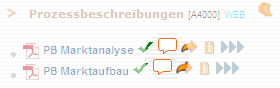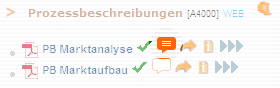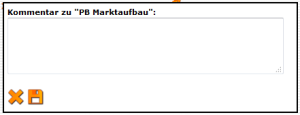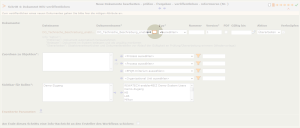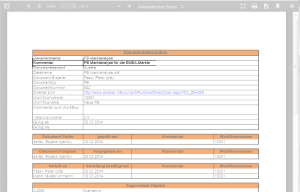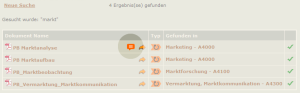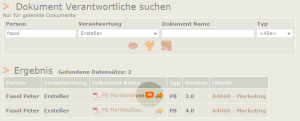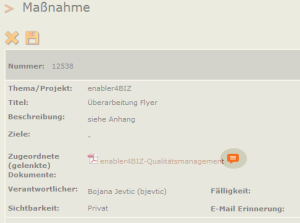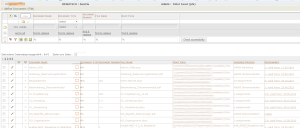Wer unseren Blog aufmerksam verfolgt, der weiß schon: Wenn es längere Zeit nichts Neues gibt, dann ist wieder was im Busch. Und so ist es auch! Heute dürfen wir Ihnen eine neue Erweiterung vorstellen, die auf den ersten Blick zwar praktisch aber nicht sehr aufwendig wirkt. Naja, lesen Sie bitte weiter, dann werden Sie sehen, dass diese Erweiterung an sehr vielen Stellen ihre Spuren hinterlässt.
So, aber jetzt: Mit der Version 4.2.112 haben wir eine Erweiterung veröffentlicht, mit der es möglich ist, alle gelenkten Dokumente mit einem Kommentar zu versehen. Verwenden Sie diese Funktion aber nicht zum Kommentieren, sondern nutzen Sie diese auch zum einfachen und schnellen beschlagworten Ihrer Dokumente, denn die Kommentare werden auch von der enabler4BIZ Suche durchsucht! Sie ersparen sich damit die bisher manchmal notwendige „Verpackung“ von Schlagwörtern im Dateinamen.Nachfolgend wollen wir im Detail beschreiben, wo die Kommentare zu sehen sind und bearbeitet werden können.
Im Prozessmodell
Im Prozessmodell – also am wichtigsten Punkt innerhalb des enabler4BIZ – finden Sie ein neues Symbol, mit dem Dokumentkommentare angezeigt bzw. auch bearbeitet werden können:
Das neue Symbol zeigt an, dass es für diese Dokumente (noch) keinen Kommentar gibt. Wenn ein Kommentar vorhanden ist, dann sieht das Symbol so aus:
Direkt in der Schublade kann zu jedem Dokument durch berechtigte Benutzer ein Kommentar erstellt oder ein bestehender Kommentar bearbeitet werden. Klicken Sie einfach auf das Symbol, es öffnet sich ein kleines Fenster, in dem Sie den Kommentar eintragen oder bearbeiten können:
Erstellen oder bearbeiten Sie den Kommentar und klicken Sie abschließend auf den Speichern-Button. Direkt in der Schublade darf der Kommentar von folgenden Personen oder Personengruppen bearbeiten werden:
- Administratoren (Mitglieder der Admin-Rolle) oder
- Process Owner oder
- Dokumentersteller oder
- Workflowersteller des letzten neu/überarbeiten Workflows
Im Dokumentenworkflow
Im Workflow können Sie im Veröffentlichen-Schritt zu jedem Dokument einen Kommentar erfassen. Klicken Sie dafür auf das Kommentar-Symbol direkt neben dem Dokument-Namen:
Nach dem Klick auf das Symbol öffnet sich ein kleines Fenster, in dem Sie den Kommentar erfassen können; klicken Sie abschließend auf den Speichern-Button. Das Symbol ändert sich nach dem Speichern (analog zur Anzeige in der Schublade).
Der Kommentar ist auch in den weiteren Schritten für Prüfer und Freigeber sichtbar.
Im Dokumentinfo-Report
Natürlich finden Sie den neuen Dokumentenkommentar auch im Dokument-Info-Report. Klicken Sie einfach auf das Dokument-Info-Symbol neben dem Dokument. Je nach Konfiguration Ihres enabler4BIZ öffnet sich der Report in Excel oder als PDF. Dort finden Sie den Kommentar dann direkt unterhalb des Dokumentnamen:
In der Suche
In der Dokumentsuche
In der Dokumentensuche wird der neue Kommentar durchsucht und angezeigt:
In der Dokument Verantwortlichen Suche
Auch bei der „Dokument Verantwortlichen suche“ wird der Kommentar angezeigt:
In den Maßnahmen
Bei Zuordnung von gelenkten Dokumenten wird der Kommentar auch in den Maßnahmen angezeigt.
In der Administration
In der Administration können die Kommentare direkt unter Content –> Document (File) bzw. Document (Link) angezeigt und bearbeiten werden:
Für weitere Fragen zu dieser Erweiterung stehen wir Ihnen natürlich gerne zur Verfügung. Kontaktieren Sie uns bitte unter 01/877 18 81 oder unter office@logic4biz.com.